سامانه تیکت
برای مثال در شرکت رادکام واحدهای تعریف شده شامل نرم افزار، هاستینگ، فروش و ... است و سرویس های ارائه شده توسط هر واحد نیز شامل سرویس مانا، هاست و دامنه، وب میل، مشاوره و ... میباشد که مخاطبان با استفاده از همین تقسیم بندی ها مسائل و مشکلات خود را ارسال مینمایند.
برای شرکت هایی که از طرف مخاطبان خود تماس تلفنی بسیاری دارند و یا سایت و پرتال های سازمانی که کاربران بسیاری بر روی زیرپرتال های متعددی کار میکنند, استفاده از سیستم تیکت تعداد تماس های تلفنی را بسیار کاهش داده و احتمال خطا در پاسخگویی را به شدت کاهش میدهد. از طرفی به دلیل ثبت همه مطالب امکان فراموشی پیگیری مسائل را نیز از بین میبرد.
نحوه کار با سیستم تیکت در طراحی سایت:
برای ورود به سیستم تیکت میتوانید بر روی آیکون آن در صفحه نخست مانا کلیک نمایید.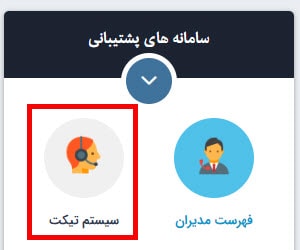
چنانچه برای اولین بار وارد این ماژول شوید، میبایست در ابتدا واحدها و سرویس های متناظر آنها را تعریف نمایید تا اعضای سایت بتوانند تیکت ها را برای واحدهای صحیح ارسال نمایند. پس از انجام این مرحله از طریق بخش فهرست تیکت های ارسالی، میتوانید لیست تیکت های رسیده را مشاهده نمایید.
تعریف واحد در طراحی سایت:
از منو سمت راست "ایجاد / ویرایش واحد" را انتخاب کرده. سپس در صفحه باز شده از طریق گروهبندی جدید، واحد های خود را در سیستم ثبت نمایید.
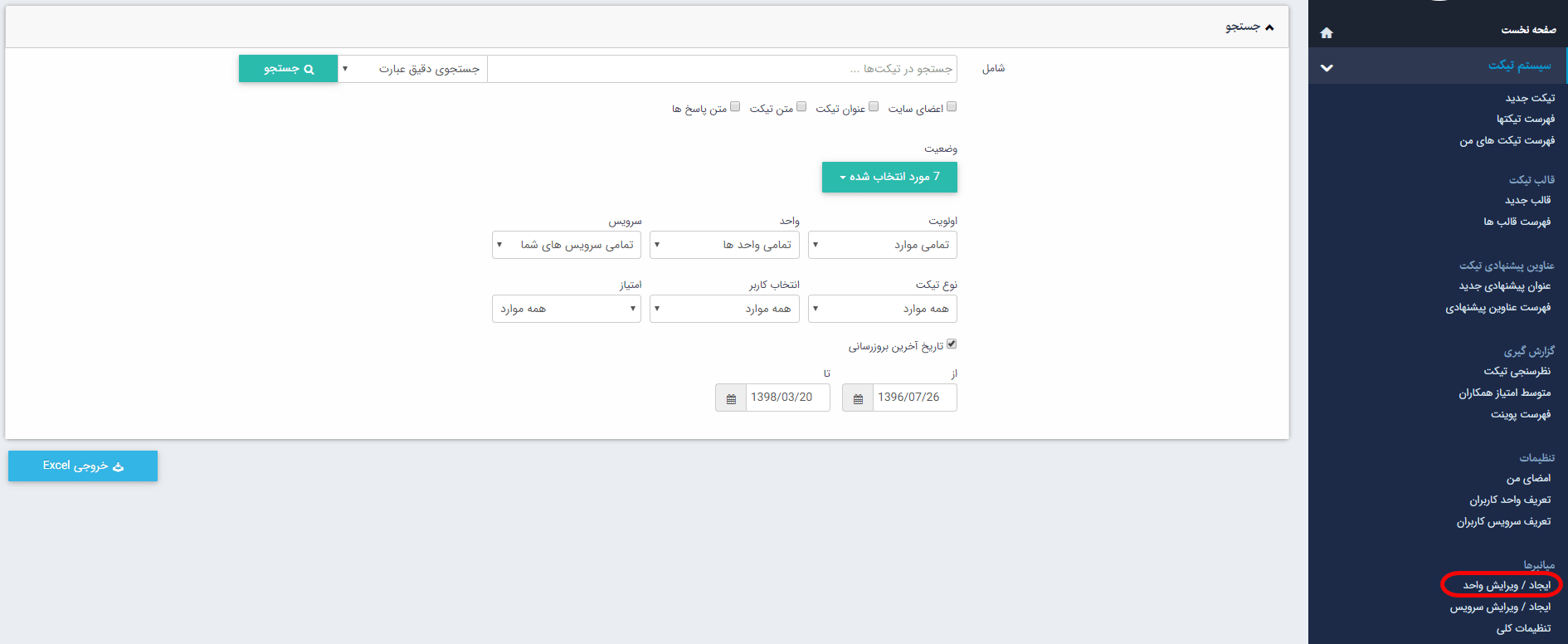
برای این کار در صفحه جدید ، یک نام برای واحد نوشته و واحدی را به عنوان واحد پدر انتخاب نمایید.
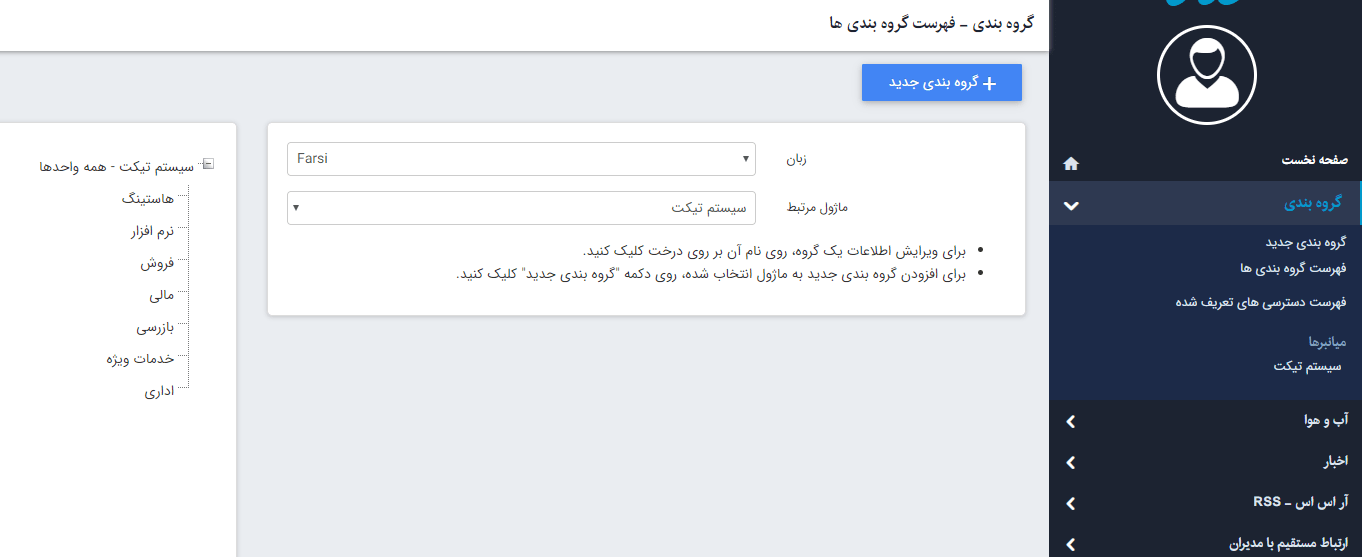
پس از ذخیره تغییرات، نام واحد به لیست واحدها اضافه خواهد شد.
تعریف سرویس در طراحی سایت:
پس از ایجاد واحدها، از طریق گزینه " ایجاد / ویرایش سرویس " سرویس های متناظر هر واحد را باید تعیین نمود. سرویس ها در واقع همان نقش هایی هستند که از طریق ماژول اعضای سایت ایجاد میگردند. در نتیجه با کلیک بر روی دکمه جدید شروع به ثبت سرویس ها نمایید.
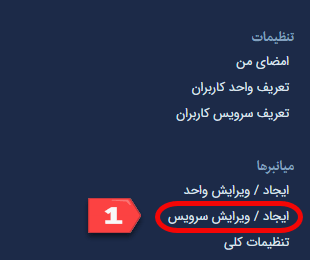
در صفحه باز شده ماژول مرتبط را "تیکت" قرار دهید و نام سرویس را به فارسی و انگلیسی وارد کرده و درنهایت ذخیره نمایید.
پس از ذخیره نام ، بخش اختصاص سرویس به واحد مربوطه فعال میگردد که روالی به شرح تصویر دارد.
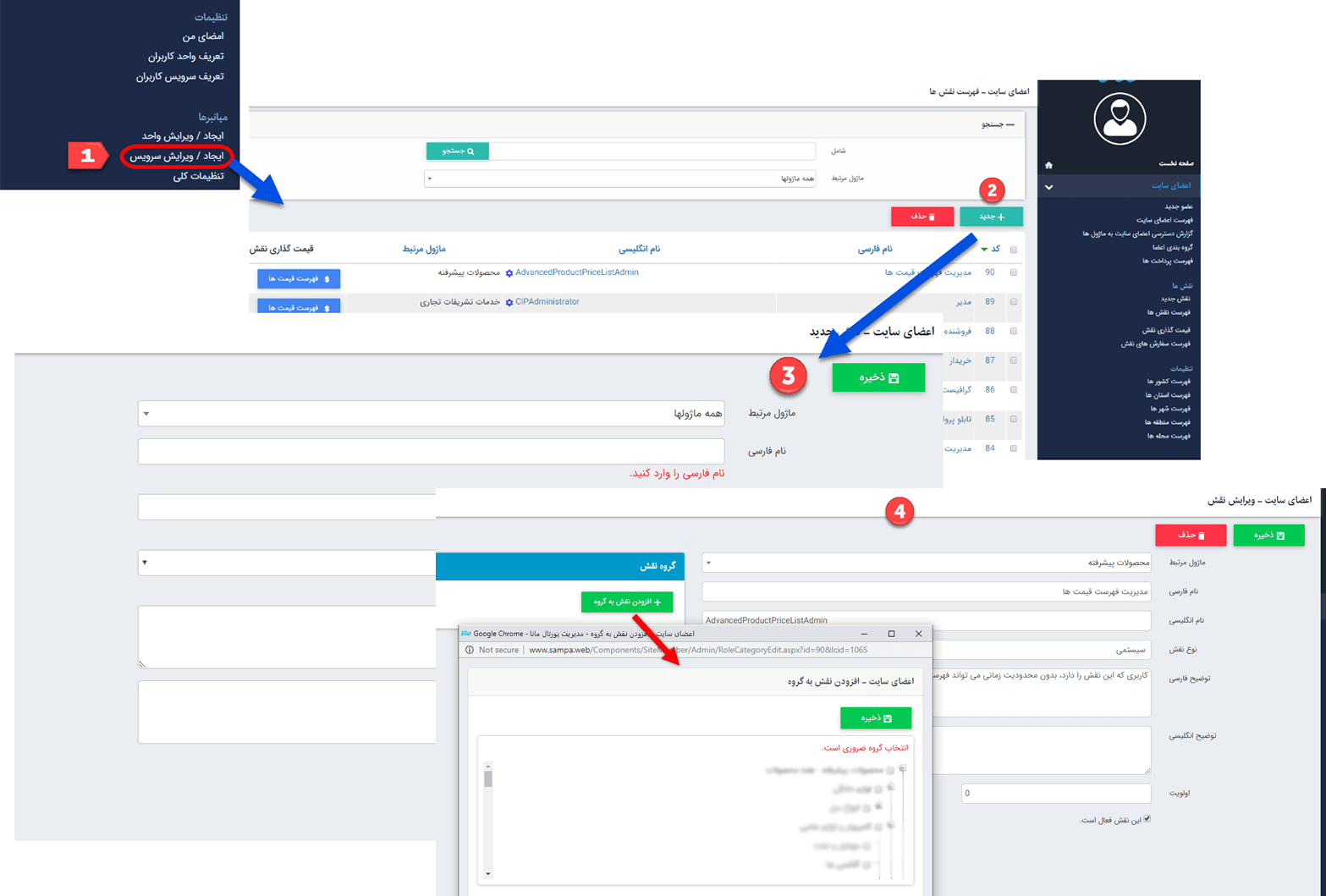
اختصاص کاربر پاسخ دهنده:
پس از ایجاد واحدها و تعیین سرویس های مربوطه در طراحی سایت، باید کاربران پاسخ دهنده را برای هر واحد و سرویس تعیین نمود.
برای این کار روی لینک "تعریف واحد کاربران" کلیک کنید.
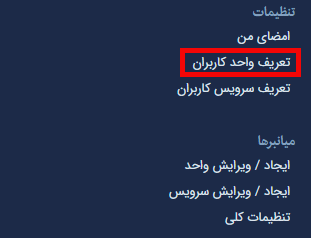
در صفحه باز شده بر روی واحد مورد نظر کلیک کرده و از طریق کلید "افزودن کاربر به واحد" کارشناسان پاسخگوی این واحد را مشخص نمایید.
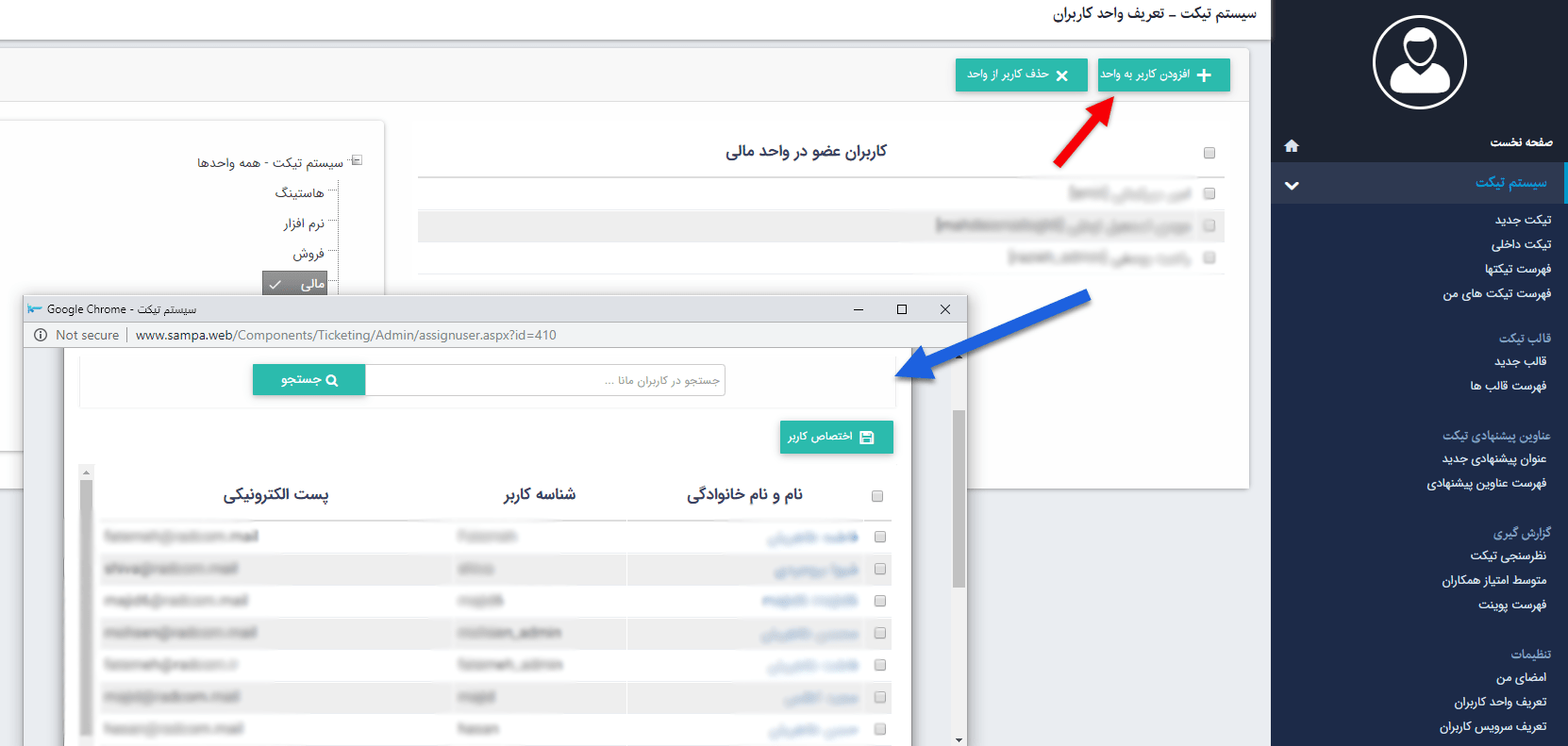
پس از آن، سرویس پاسخگویی را نیز باید تعیین نمود. برای این کار بر روی "تعریف سرویس کاربران" کلیک کرده و در صفحه باز شده نقشی که به عنوان سرویس تعریف نموده اید را به کارشناس هر بخش اختصاص دهید.
لازم به ذکر است که این عملیات از طریق ماژول اعضای سایت; صورت می گیرد.
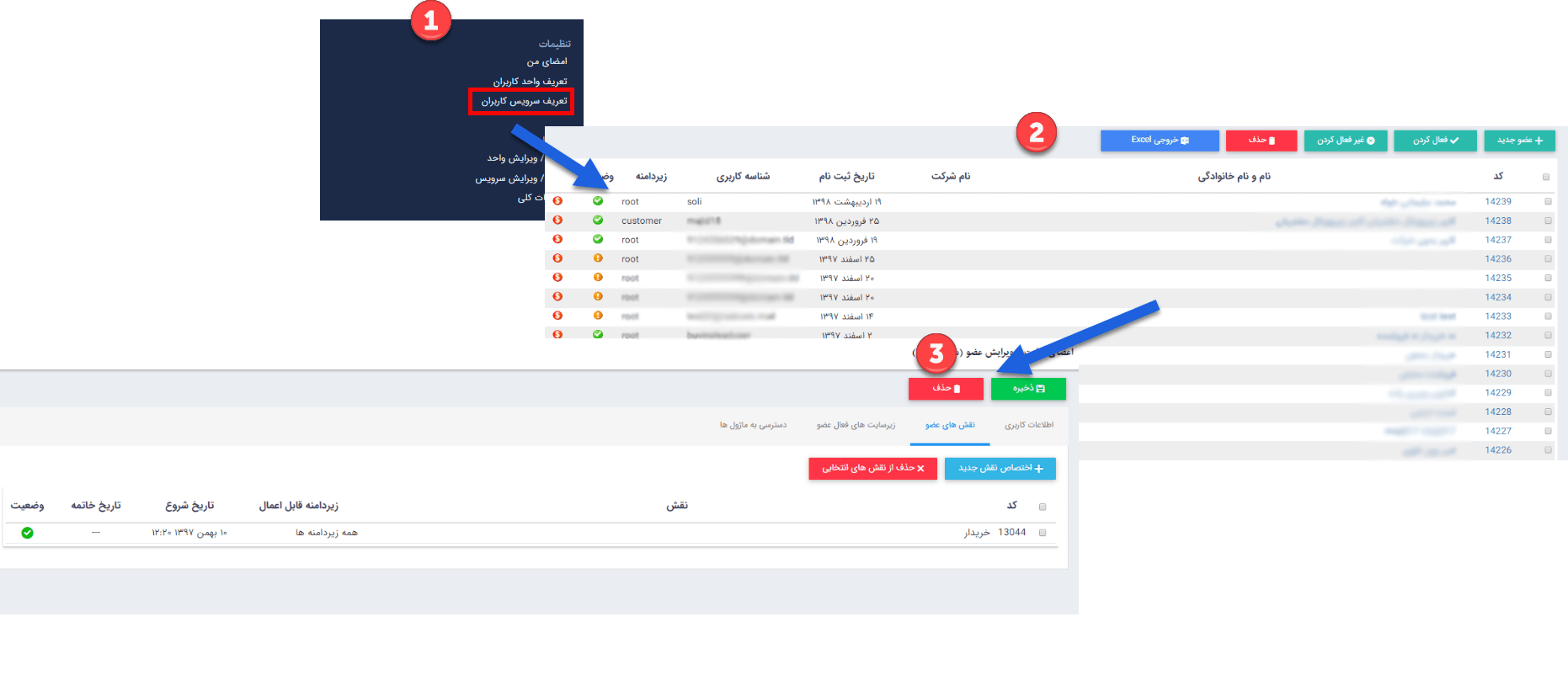
اختصاص سرویس به اعضای سایت:
علاوه بر کارشناسان، اعضای سایت نیز باید متناسب با سرویسی که دریافت میکنند،
مسائل خود را تیکت نمایند. در نتیجه علاوه بر اختصاص سرویس به کارشناسان، به اعضای
سایت نیز باید سرویس، اختصاص داد. برای این منظور به ماژول اعضای سایت رفته و با
انتخاب هر کدام از اعضا، سرویس مد نظر را مطابق مرحله قبل اختصاص دهید.
پس از
انجام مراحل بالا، واحدها و سرویس های مربوطه و همچنین کارشناسان پاسخگوی هر واحد
نیز تعیین میگردد.
از این مرحله به بعد اعضای سایت پس از ارسال مسائل و
مشکلات خود در قالب تیکت، کارشناسان هر بخش میتوانند پاسخ آنها را بدهند.
در زیر به بررسی سایر بخش های سیستم تیکت در طراحی سایت میپردازیم:
تیکت داخلی:
در سیستم تیکت امکان ارسال تیکت در یک سازمان بین واحد ها با هدف تبادل بین مشکلات و در خواست ها بین افراد یک سازمان از طریق تیکت به وجود آمده است. بدین منظور می توان از تیکت داخلی استفاده کرد، نحوه ارسال آن همانند تیکت جدید می باشد و مطابق با تصویر زیر می توان واحد، سرویس و مسئول پیگیری را انتخاب و تیکت را رسال نمود.
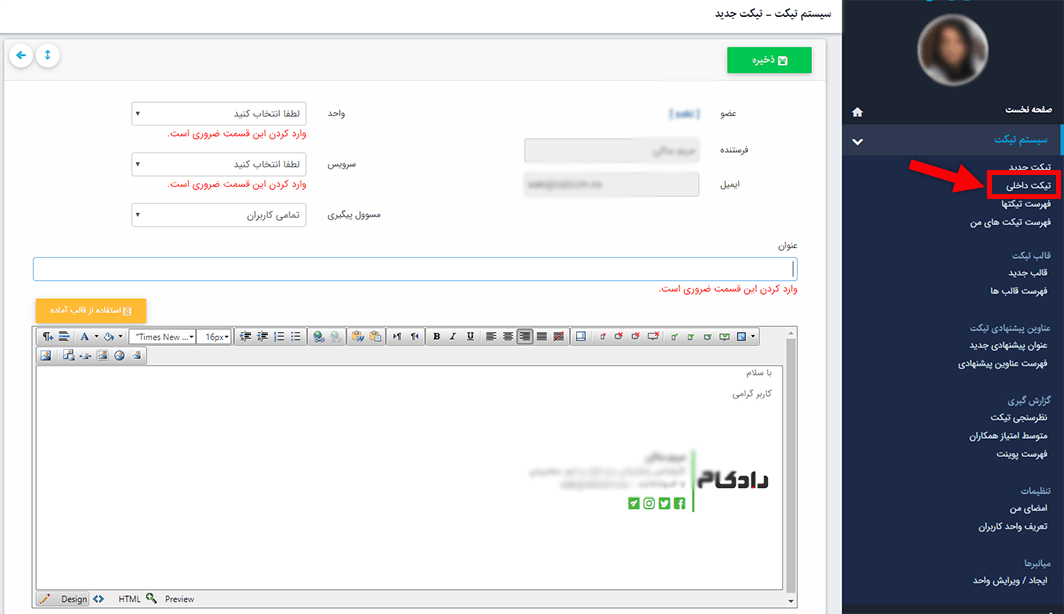
فهرست تیکتها:
در این قسمت لیست تمامی تیکت هایی که از طرف اعضای سایت ارسال گشته، قابل رویت
و در دسترس است. کارشناسان به تفکیک واحدهایی که به آن دسترسی دارند میتوانند
تیکت های مرتبط با آن واحد را در اینجا مشاهده نمایند.
پس از ورود به این بخش
علاوه بر فهرست تیکت ها ، ابزار جستجوی درون ماژولی در دسترس است که از طریق آن میتوانید براساس فیلتر های مختلفی نظیر وضعیت ، اولویت ، واحد، کاربران پاسخ دهنده
و یا تاریخ آخرین بروز رسانی تیکتی را بیابید. از طرفی میتوان واژه ای از عنوان،
متن تیکت و یا پاسخی که به تیکت داده شده و یا بخشی از نام فرد ارسال کننده در
بخش جستجو وارد نمود و تیکت خاصی را یافت.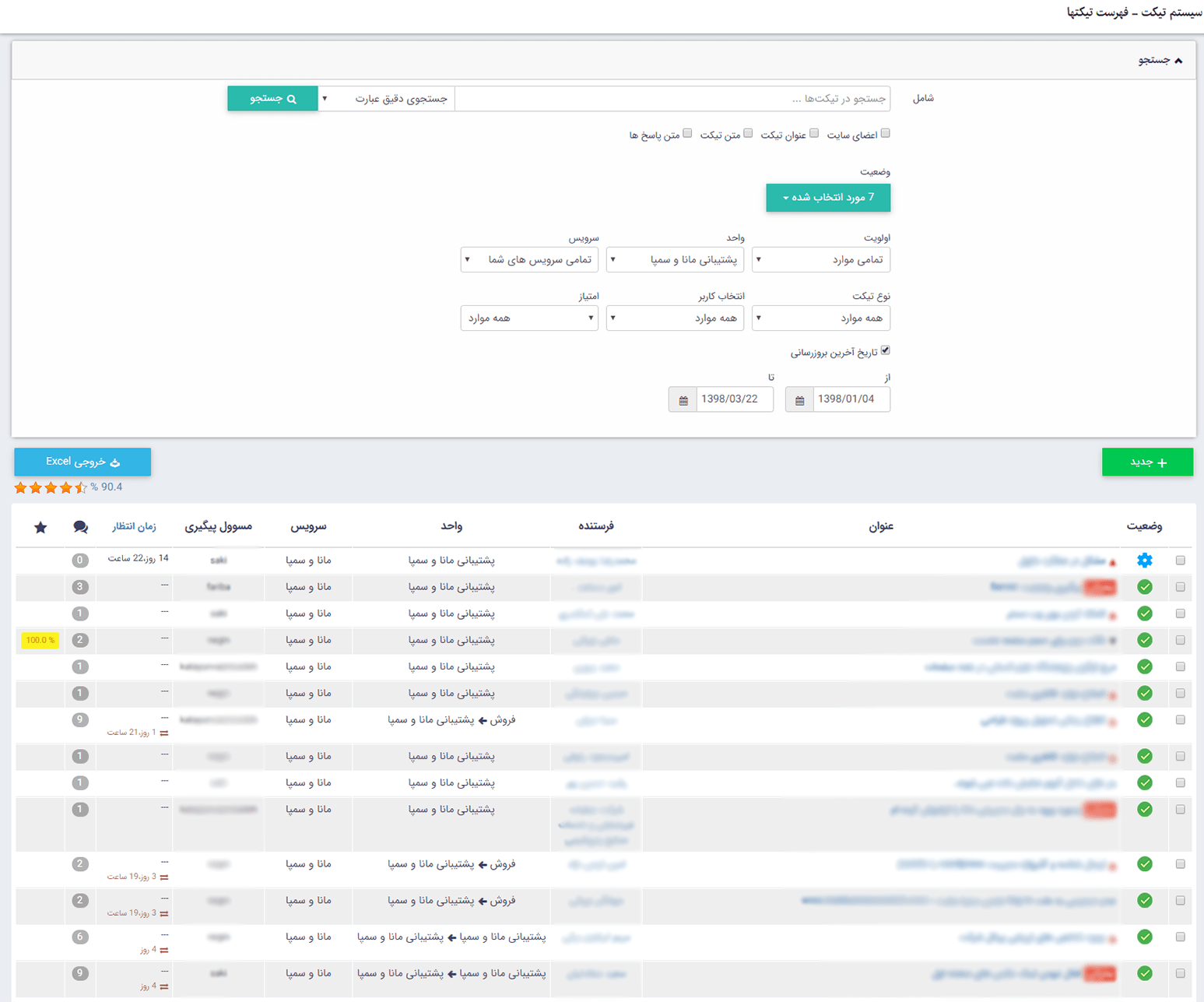
در فهرستی که از تیکت ها وجود دارد پارامترهای مختلفی وجود دارد که به ترتیب عبارتند از:
- وضعیت تیکت:تیکت ها میتوانند وضعیت های مختلفی داشته باشند.
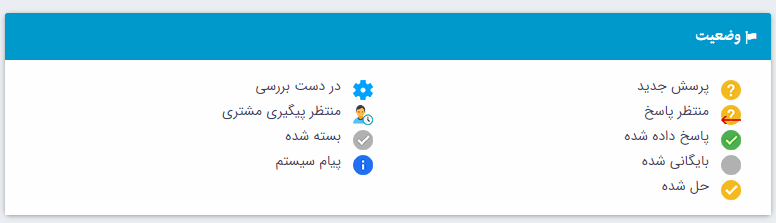
- عنوان ، فرستنده ، واحد و سرویسی که تیکت برای آن ارسال شده است
- مسئول پیگیری: نام کارشناسی که درحال بررسی و پاسخ دهی به تیکت میباشد
- زمان انتظار: مدت زمانی که مخاطب در انتظار پاسخ کارشناسان بوده است
- در انتها نیز اگر امتیازی به کارشناس داده شده باشد، نمایش داده میشود
کارشناسان برای پاسخ دادن به تیکت ها باید وارد جزئیات تیکت شوند تا علاوه بر
مشاهده شرح کامل تیکت، درصورتی که فایلی پیوست شده باشد نیز دریافت کنند. علاوه بر این یک ویرایشگر متن برای درج پاسخ آنها قرار دارد. همچنین بخش پیوست
فایل نیز برای آنان فعال است تا در صورت نیاز تصویر، فیلم و یا سایر فایل ها را
برای کاربر ارسال نمایند.
در شرایطی که ارسال کنندگان برای واحدی اشتباه تیکت
را فرستاده باشند و یا لازم باشد برای بررسی بیشتر و دقیق تر تیکت به کارشناس دیگری
سپرده شود، میتوان از کلید "ارجاع" که در بالای صفحه قرار دارد استفاده نمود. با کلیک بر روی این دکمه، کادر زیر نمایش داده می شود و می توان توضیحات مربوط به تیکت را برای واحد و یا شخص ارجاع داده شده تایپ نمود.
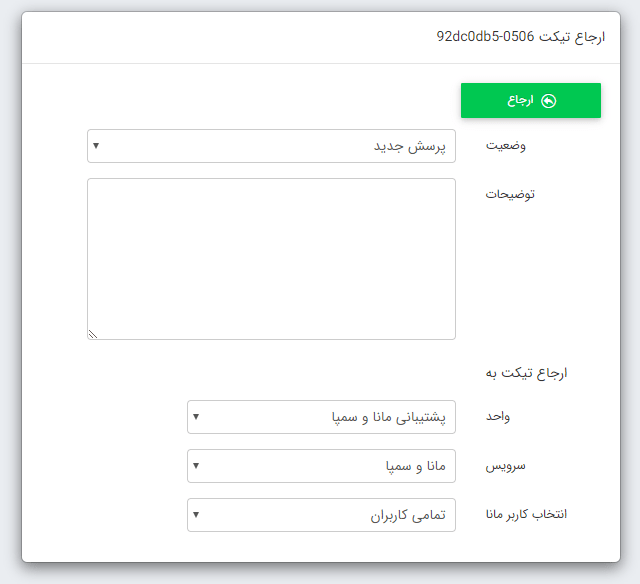
از طرفی چنانچه سایت دارای تالار گفتگو باشد، کلیدی با عنوان
انتقال به تالار گفتگو نیز جهت پوشش پرسش پاسخ صورت گرفته بین کاربر و کارشناس
در آنجا وجود دارد.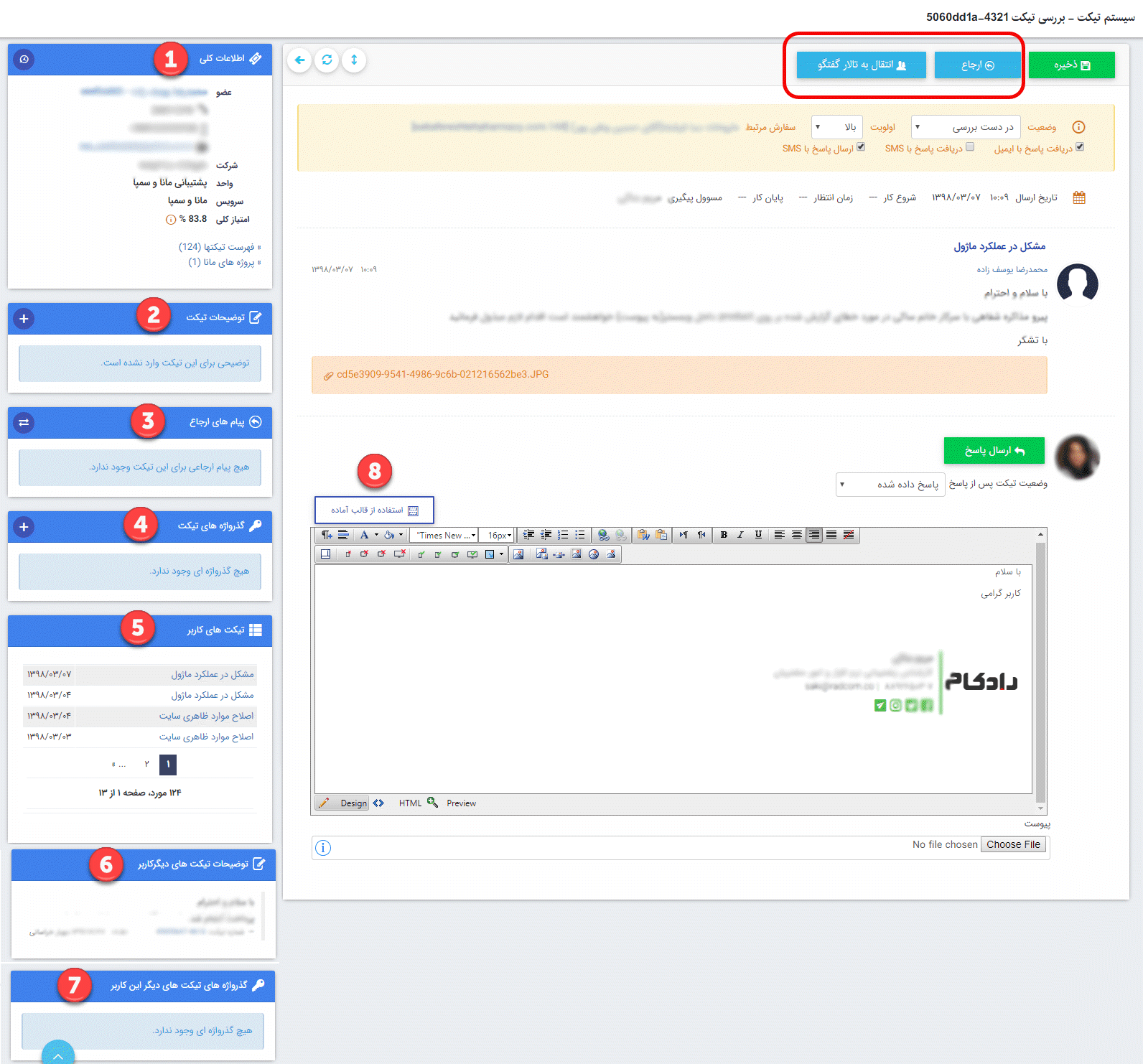
در سمت چپ صفحه جزئیات بخش هایی دیگری وجود دارند که به ترتیب عبارتند از:
1. اطلاعات کلی:
در این بخش اطلاعاتی از ارسال کننده تیکت قرار دارد. اطلاعاتی نظیر نام و نام خانوادگی، اطلاعات تماس، ایمیل، واحد و سرویسی که تیکت برای آن ارسال شده است و ...
2. توضیحات تیکت:
گاهی برای برخی تیکت ها چندین کارشناس زمان صرف کرده و بررسی هایی را انجام میدهند، آنها میتوانند توضیحاتی از بررسی ها انجام شده را در این بخش درج نمایند تا از دوباره کاری سایرین جلوگیری شود.
3. پیام های ارجاع:
پیام هایی که هنگام ارجاع تیکت نوشته میشود در این قسمت نمایش داده میشود.
4.گذرواژه های تیکت:
در صورتی که نیاز به تبادل گذرواژه باشد برای امنیت باید در این بخش گذرواژه را قرار داد.
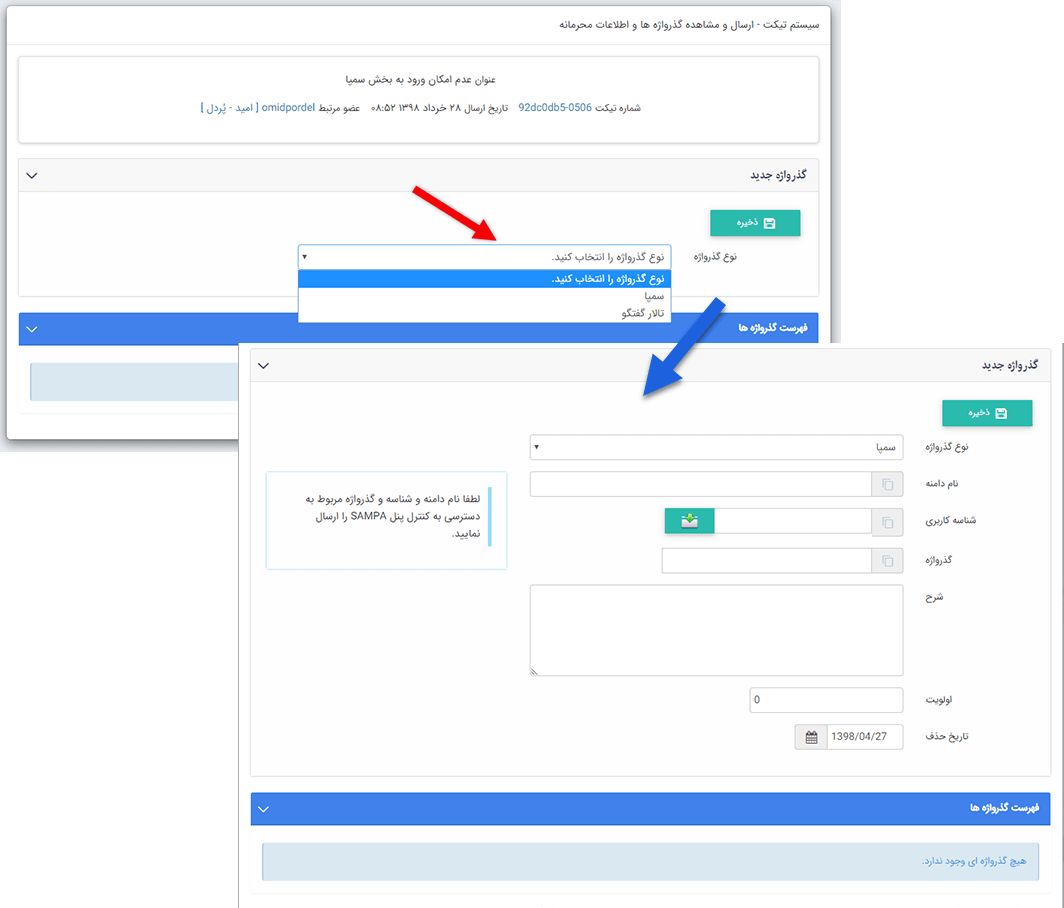
در صفحه گذرواژه جدید با انتخاب سمپا لیست بالا نمایش داده می شود که می توان در آن نام دامنه ای که برای آن گذرواژه جدید تعریف گردیده، شناسه کاربری، گذرواژه و شرح را قرار داد و پس از آن دکمه ذخیره را کلیک نمایید.
5. تیکت های کاربر:
لیست تیکت هایی که کاربر در گذشته ارسال کرده را به همراه تاریخ آن ها در این بخش نشان میدهد.
6.توضیحات تیکت های دیگر کاربر:
در این بخش توضیح تیکت های گذشته این کاربر قابل مشاهده می باشد.
7.گذرواژه های تیکت های دیگر این کاربر:
گذرواژه در تیکت های دیگر کاربر در این قسمت قابل دسترس می باشد.
8.استفاده از قالب آماده:
با استفاده از این پارامتر از قالبهای موجود که در انتهای راهنما به ایجاد قالب اشاره شده است، می توان از متن های آماده برای پاسخگویی به تیکت ها استفاده نمایید.
برای انتخاب هر کدام از قالبها دکمه انتهای که با فلش قرمز نمایش داده شده است می توان انتخاب نمود.
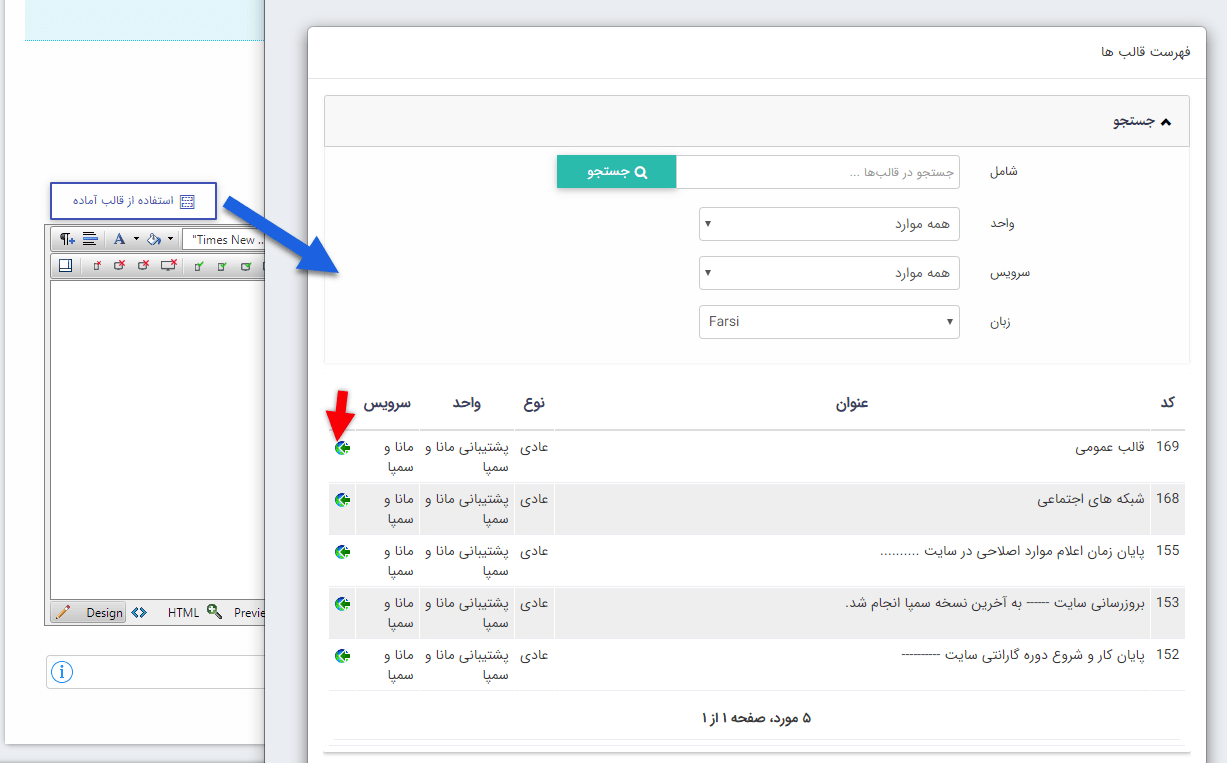
فهرست تیکت های من:
هرکارشناسی میتواند لیستی از تیکت های پاسخ داده شده خود را به همراه آخرین وضعیت
آنها و همچنین زیر کادر جستجو میانگین امتیازاتی که تاکنون دریافت کرده است، مشاهده
نماید.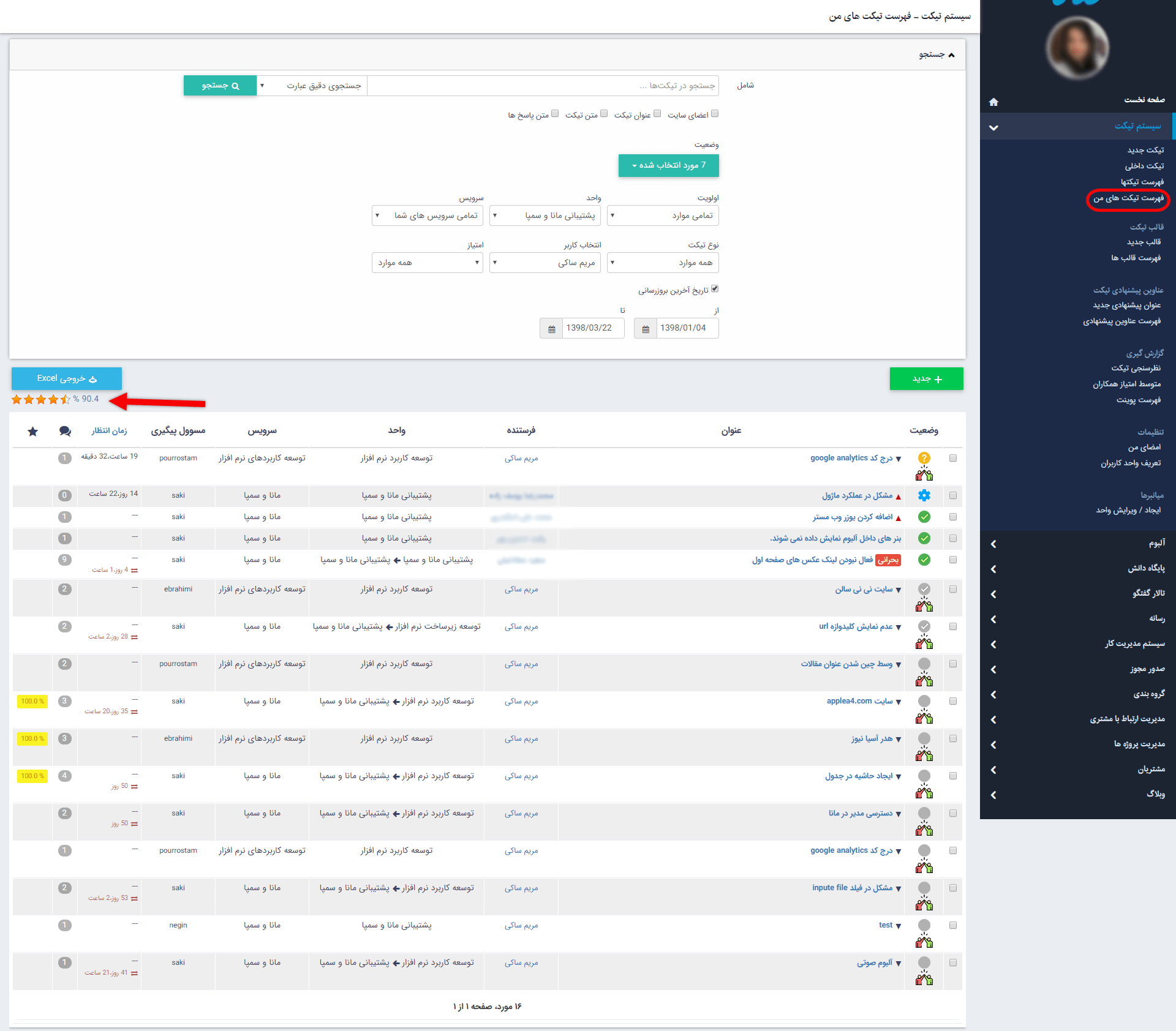
قالب تیکت:
فهرست قالب ها:
در این قسمت میتوانید فهرستی از پاسخ های آماده برای سوالات متداولی که بصورت
تیکت ارسال میشود تهیه نمایید تا در زمان پاسخ دادن به آنها از این قالب های آماده
استفاده نمایید تا سرعت پاسخگویی به تیکت ها افزایش یابد. 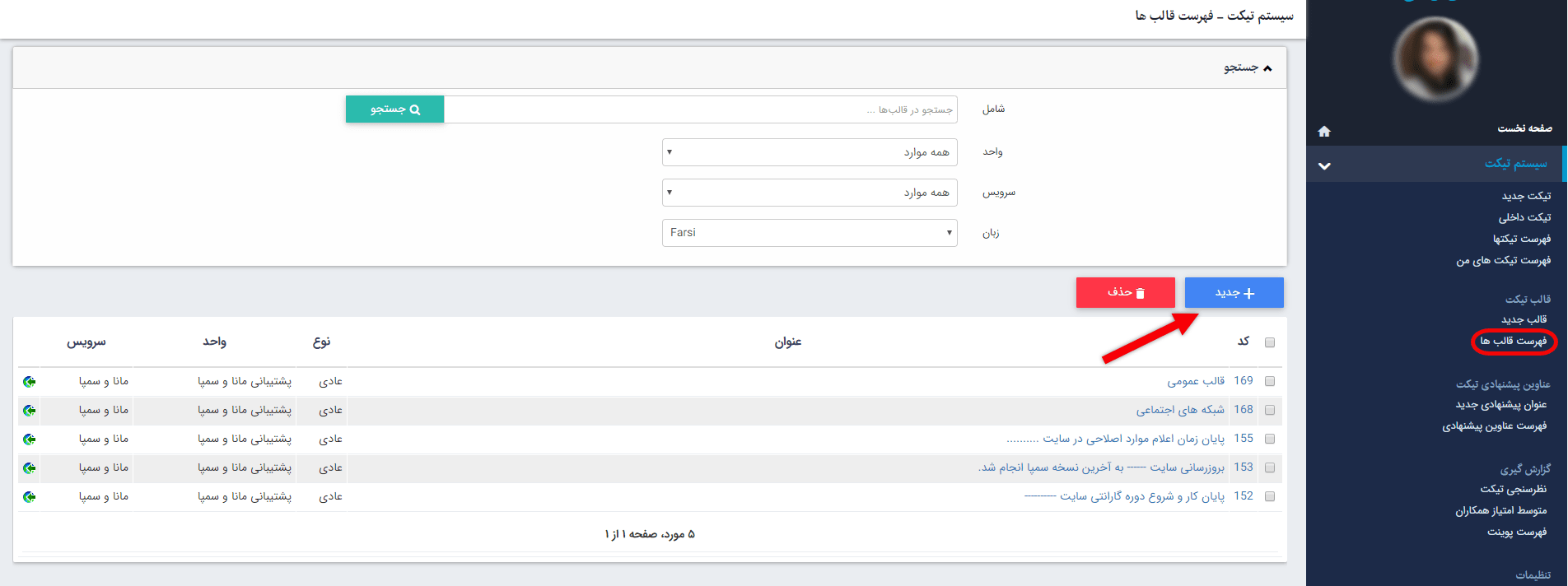
قالب جدید:
قالب های پاسخ که در بالا توضیح داده شد را در این بخش باید تهیه نمایید. برای
این کار وارد قالب جدید شده و پس از پر کردن پارامترهای موجود با دادن عنوان و
متن پاسخ، قالب پاسخ خود را آماده نمایید.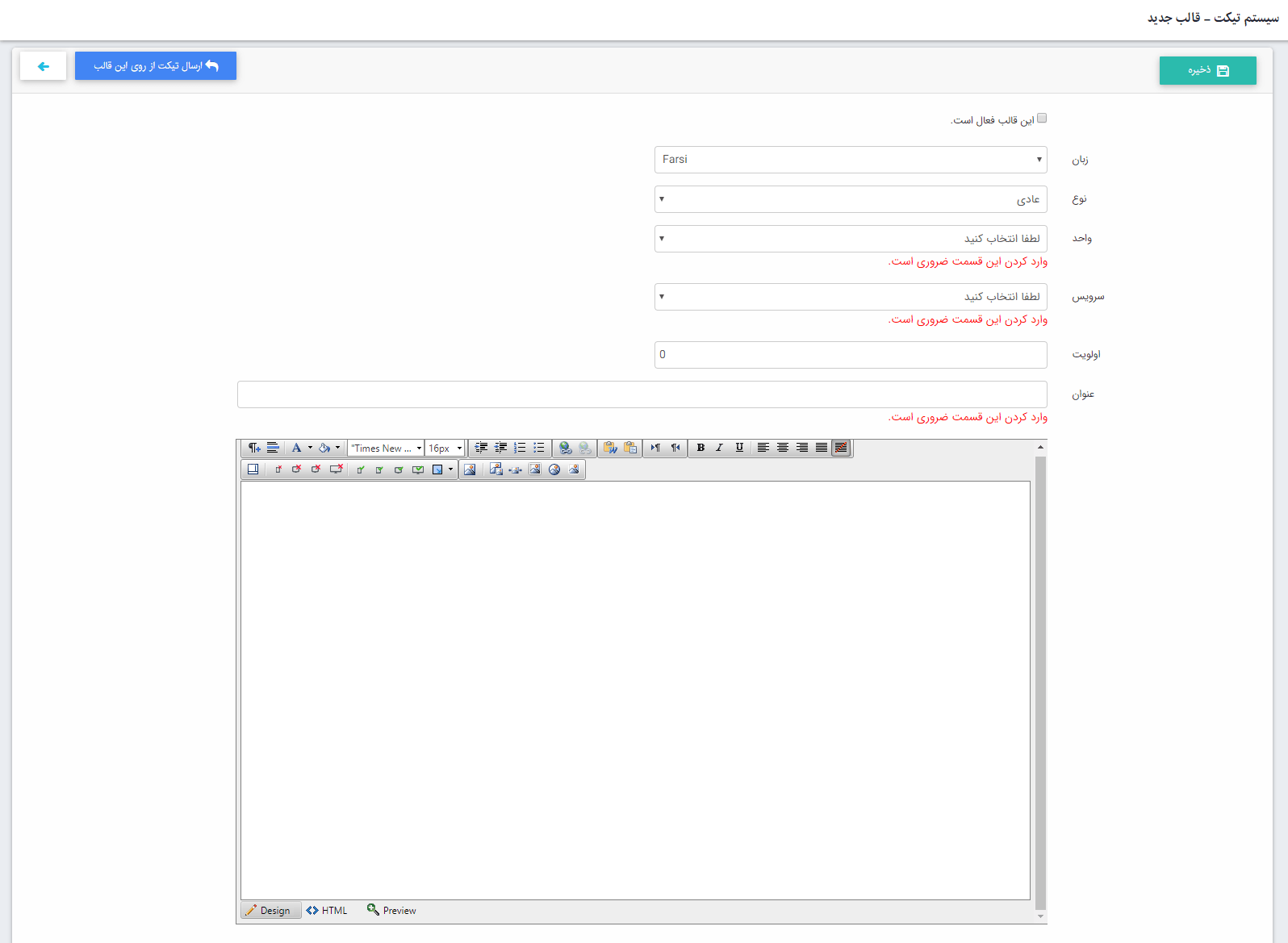
عناوین پیشنهادی تیکت:
میتوانید فهرستی از عناوینی که بصورت متداول تیکت دارند به عنوان پبشنهاد در این بخش تهیه نمایید تا کاربران برای ارسال تیکت از آن ها استفاده نمایند. همچنین میتوانید برای عنوان وارد شده یک متن شرح نیز آماده نمایید.
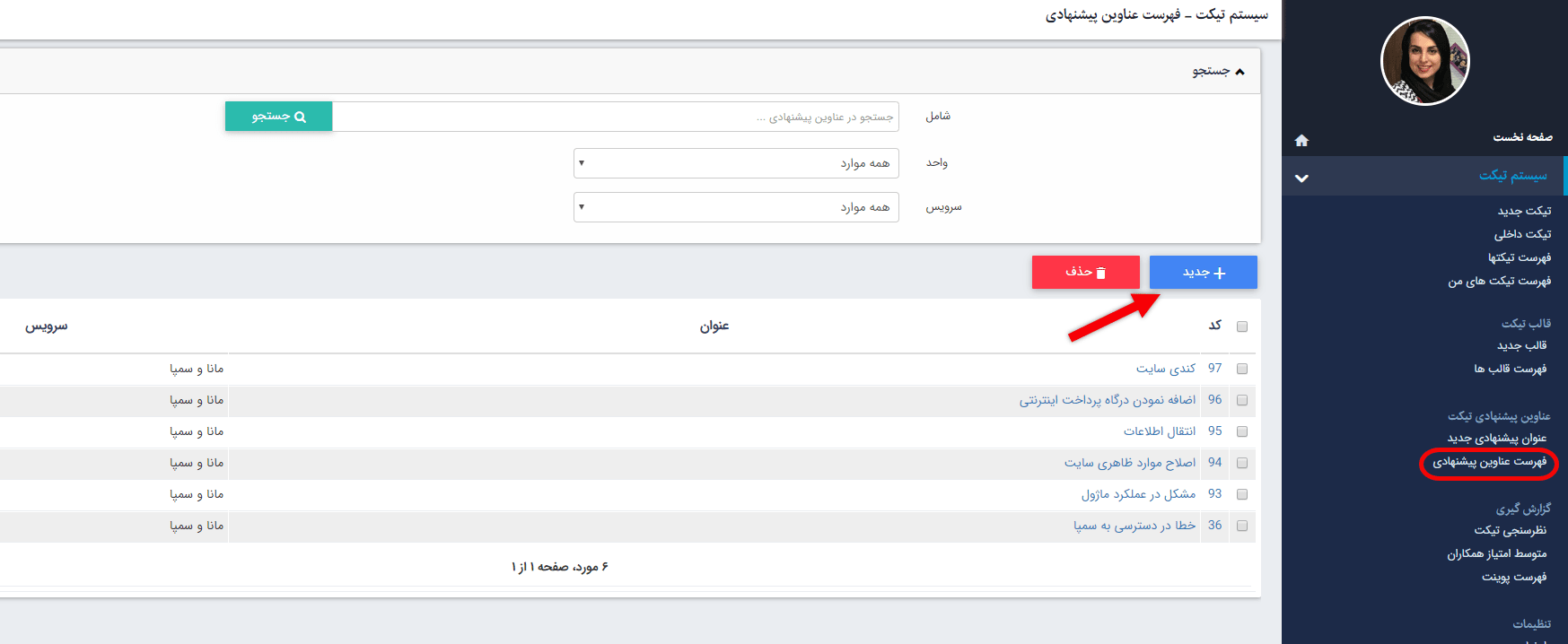
عنوان پیشنهادی جدید:
سرویس مرتبط به موضوع را انتخاب و در قسمت عنوان، عنوان پیشنهادی را وارد کرده
و در صورت تمایل در قسمت شرح نیز شرحی برای عنوان پیشنهادی ثبت نمایید.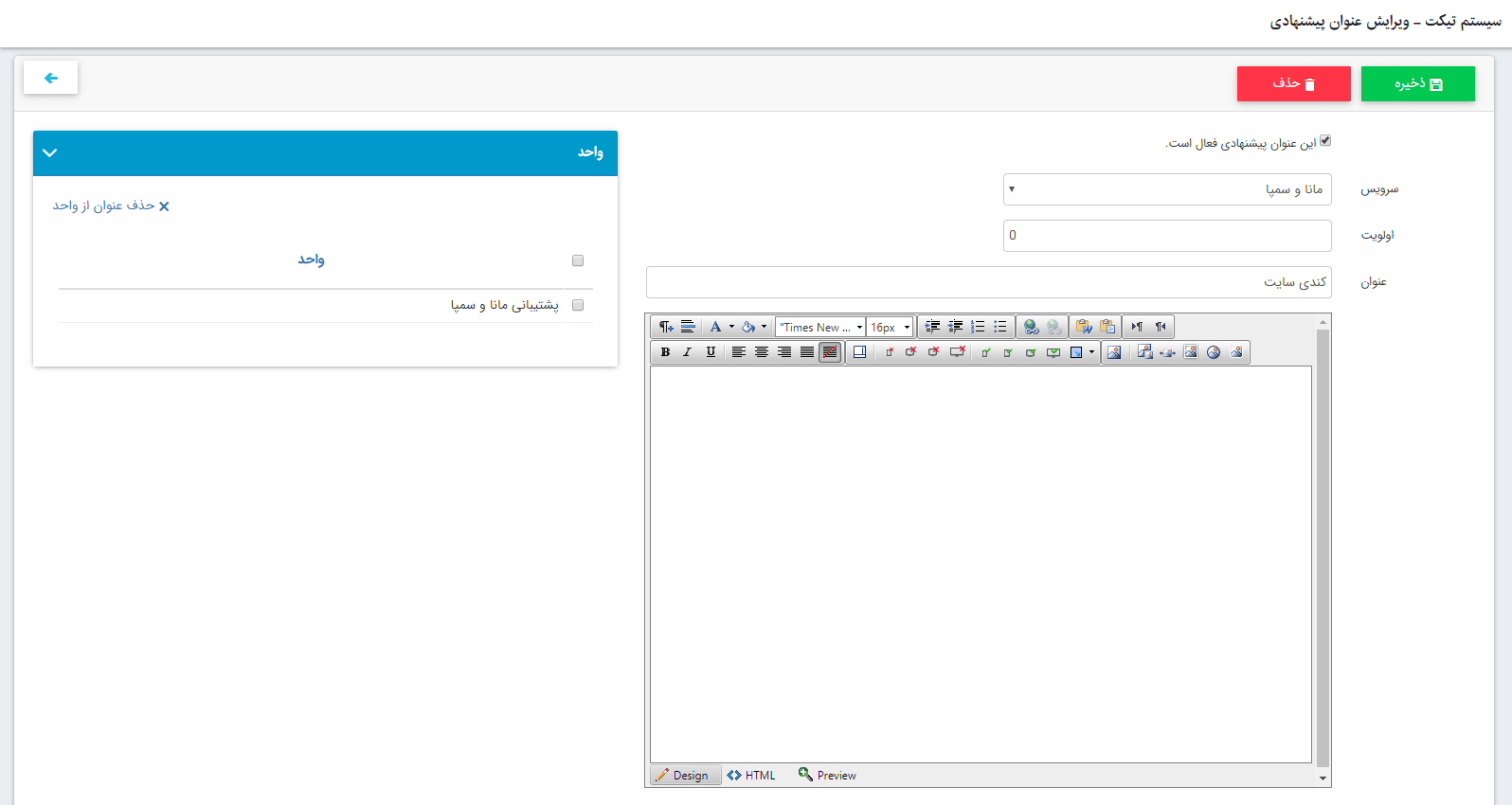
گزارش گیری:
متوسط امتیاز همکاران:
همانطور که قبل تر هم توضیح داده شد یکی از امکانات سامانه تیکت امتیازدهی به کارشناسان پاسخ دهنده میباشد. در این بخش میانگین امتیازی که هر کارشناس کسب کرده است را به همراه تعداد تیکت پاسخ داده و تعداد نظر ثبت شده، نشان میدهد.
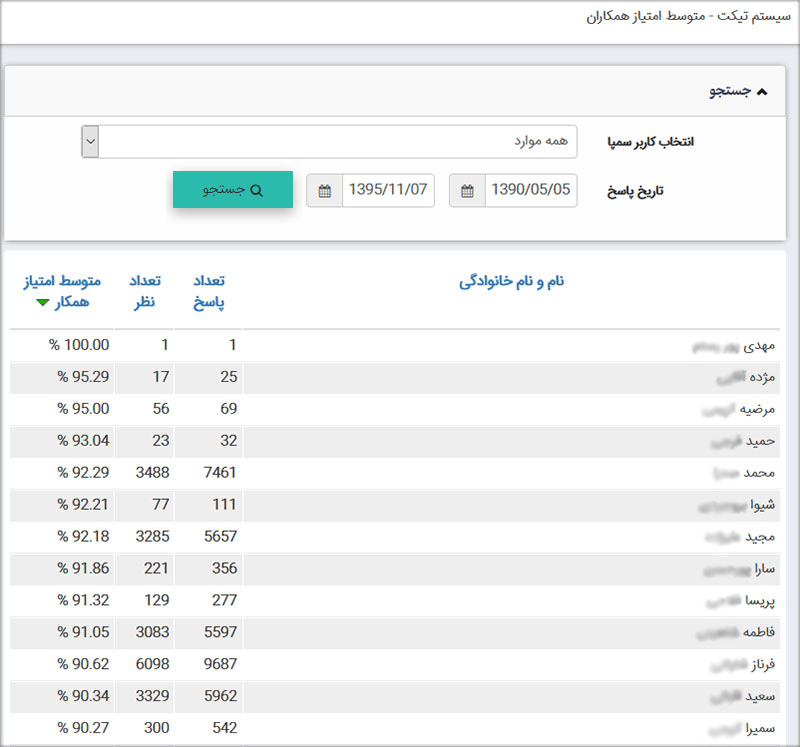
فهرست پوینت:
امتیازاتی که اعضای سایت به کارشناسان میدهند و براساس درصد میباشد. در نرم
افزار هر کدام از این درصدها دارای پوینت مشخصی است که در این بخش میتوان با مشخص
کردن بازه زمانی میزان پوینت کسب شده توسط هرکارشناس را مشاهده نمود.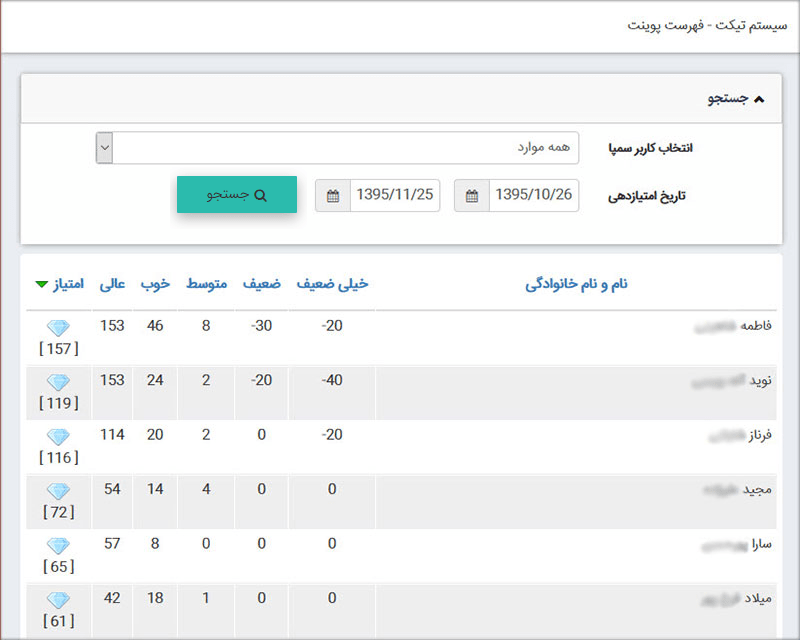
تنظیمات:
امضای من:
هرکارشناس میتواند برای خود یک متنی را به عنوان امضا در ظراحی سایت تعریف نماید
تا برای هر در ویرایشگری که برای پاسخ وجود دارد، نمایش داده شود. برای مثال: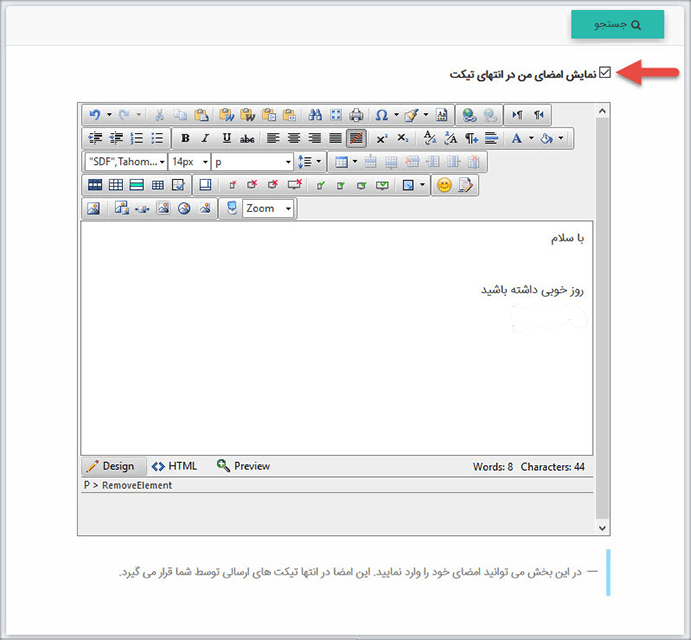
مستندات تیکت
دسترسی کاربر سایت
- برای اینکه کاربر از ویو سایت بتواند تیکت قرار دهد لازم است در ماژول اعضای سایت ، به کاربر مورد نظرتان نقش ( سرویس ) را اختصاص دهید.
- اگر میخواهید به تمامی کاربرانی که عضو سایت میشوند به صورت پیش فرض یک نقش (سرویس) اختصاص داده شود، کد نقش مورد نظرتان را در ماژول تنظیمات، کلید "SiteMember_DefaultRoles" وارد کنید.
دسترسی کاربر سمپا
- برای اینکه کاربر بتواند از داخل سمپا به تیکت پاسخ دهد لازم است به واحد و سرویس مورد نظرتان دسترسی داشته باشد ( لینک های آن در ماژول تیکت > تنظیمات قرار گرفته است.)
- اگر به سرویس و واحد دسترسی داشته باشد » تیکت را می بیند و می تواند آنرا ویرایش کند.
- اگر فقط به سرویس دسترسی داشته باشد و به واحد دسترسی نداشته باشد » تیکت را می بیند اما امکان ویرایش آن را ندارد.
- اگر به سرویس دسترسی نداشته باشد و به واحد دسترسی داشته باشد » تیکت را نمی تواند ببیند.
15,281بازدید
